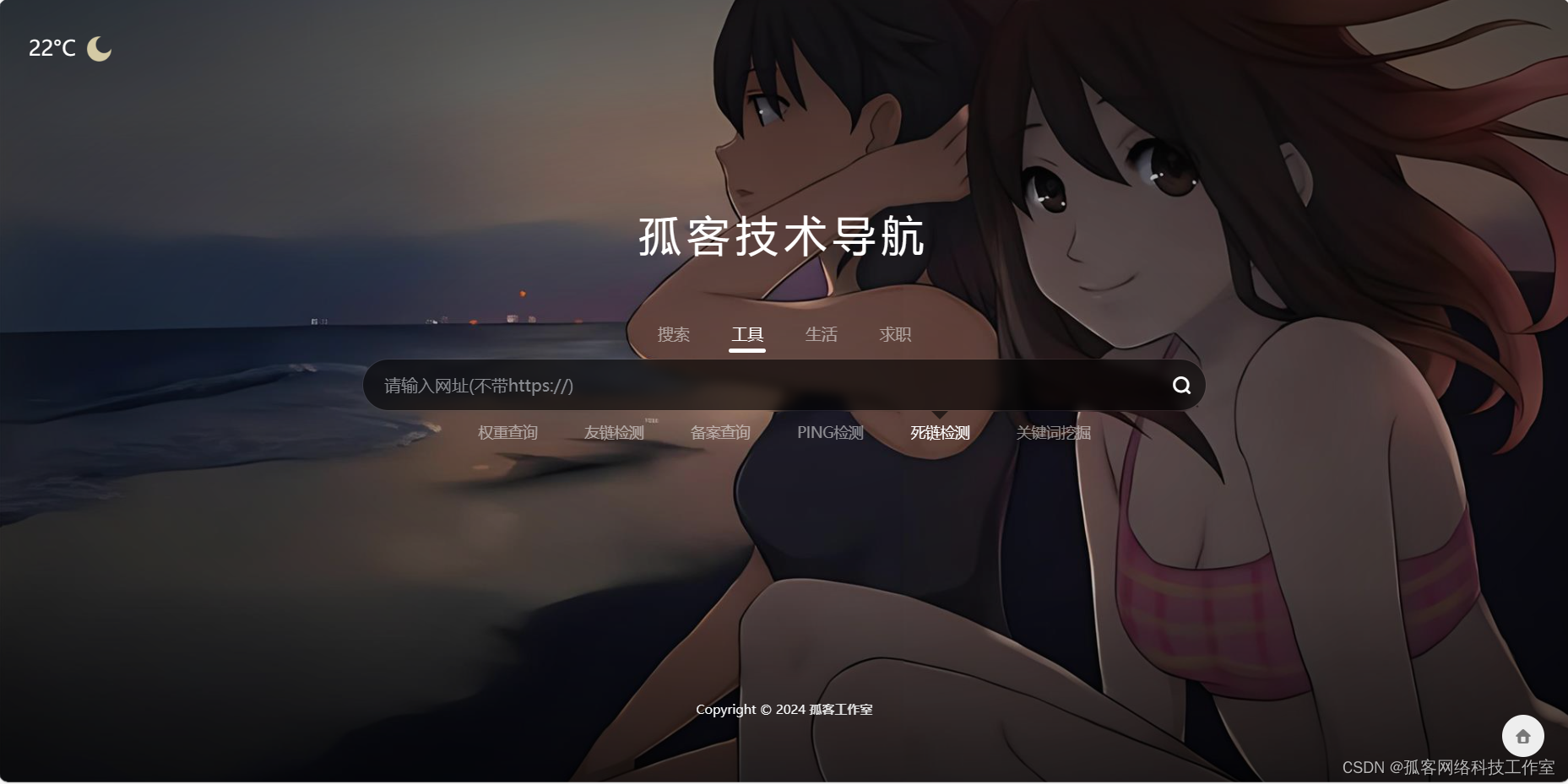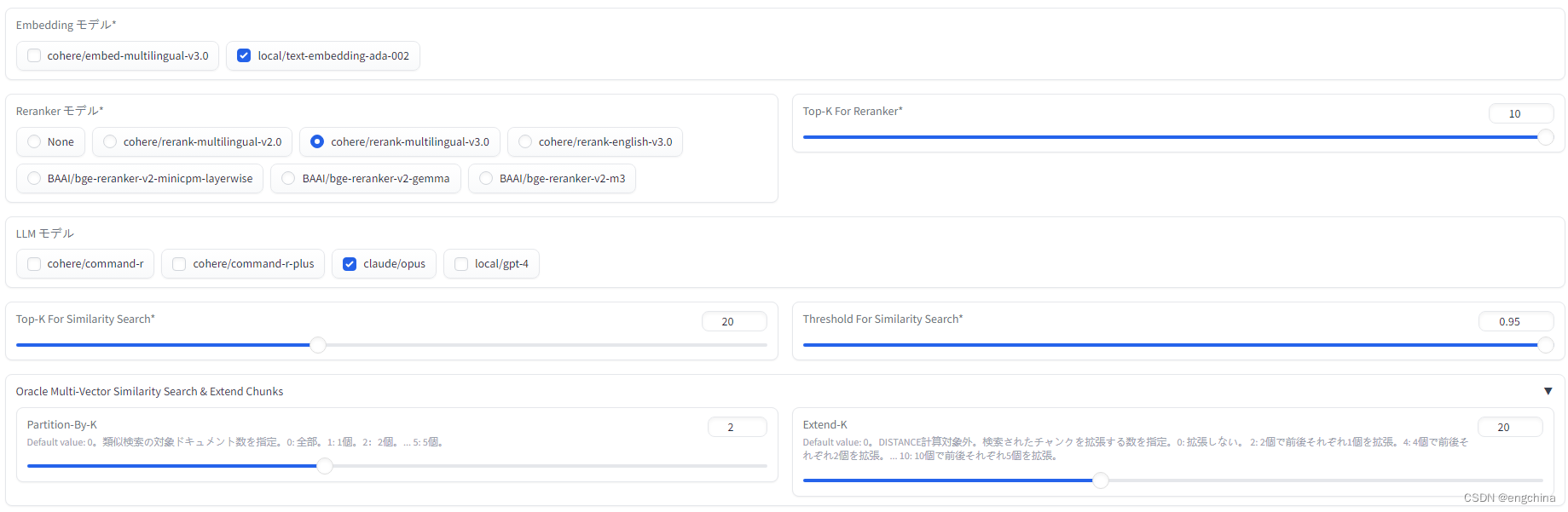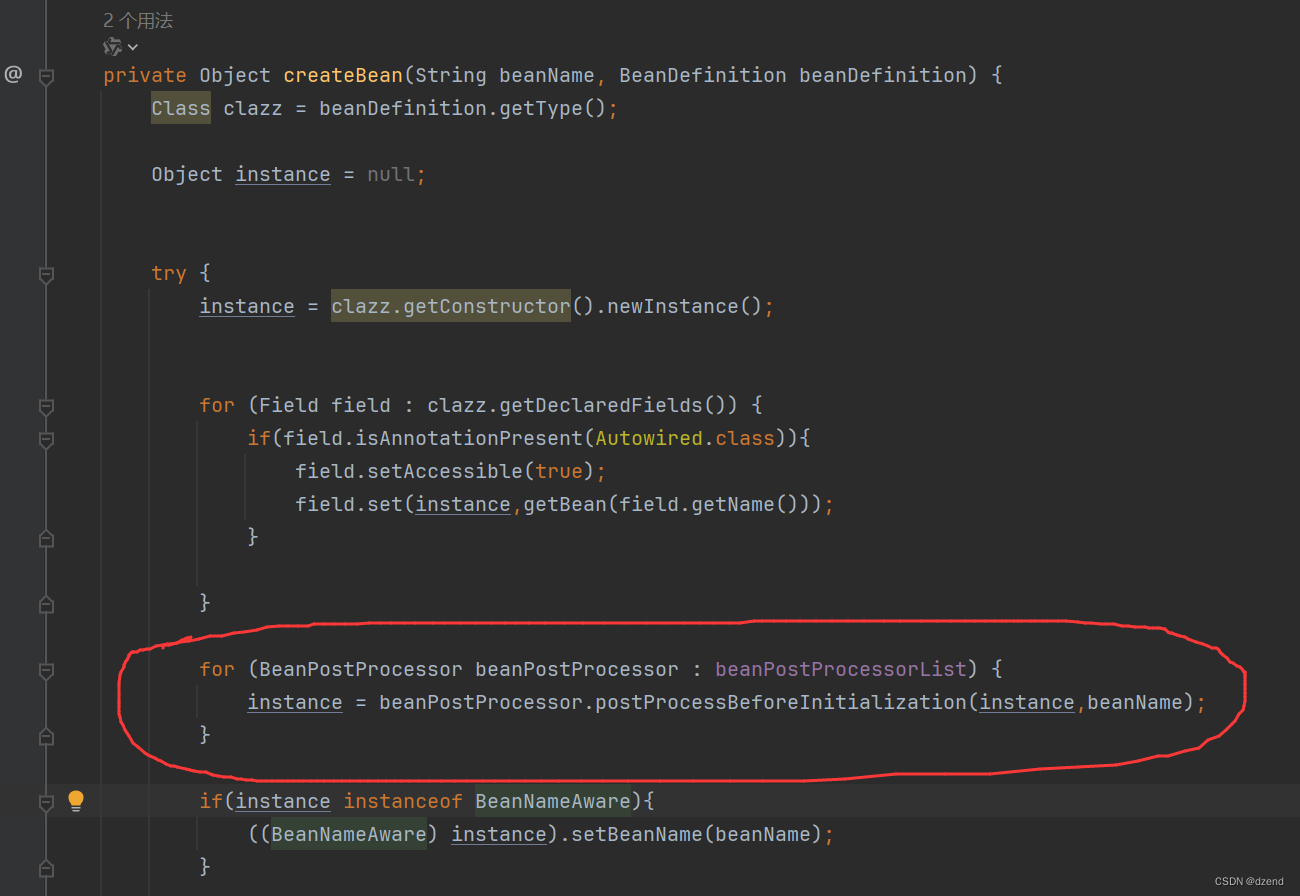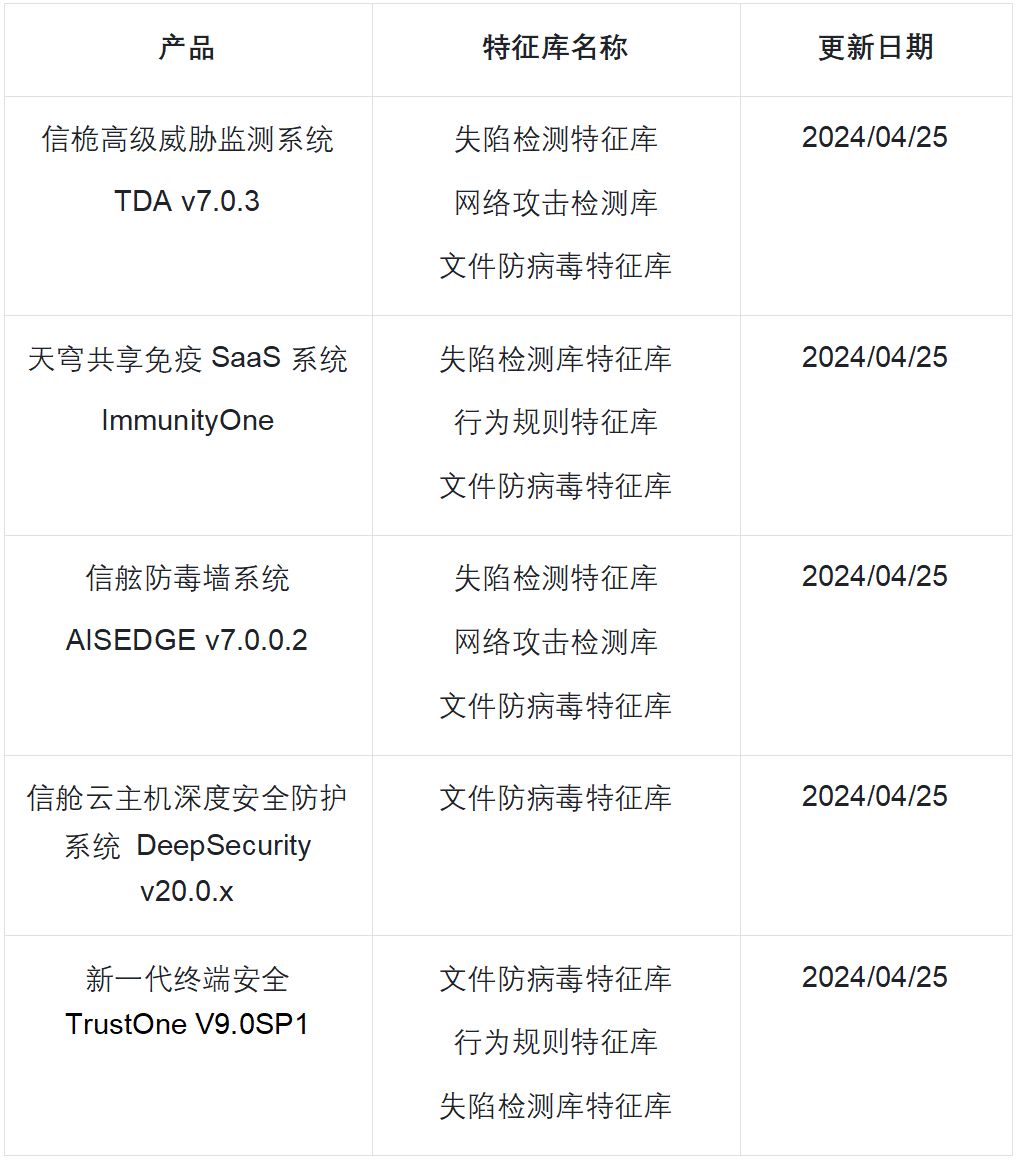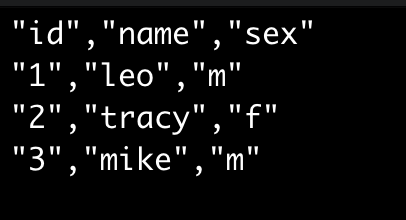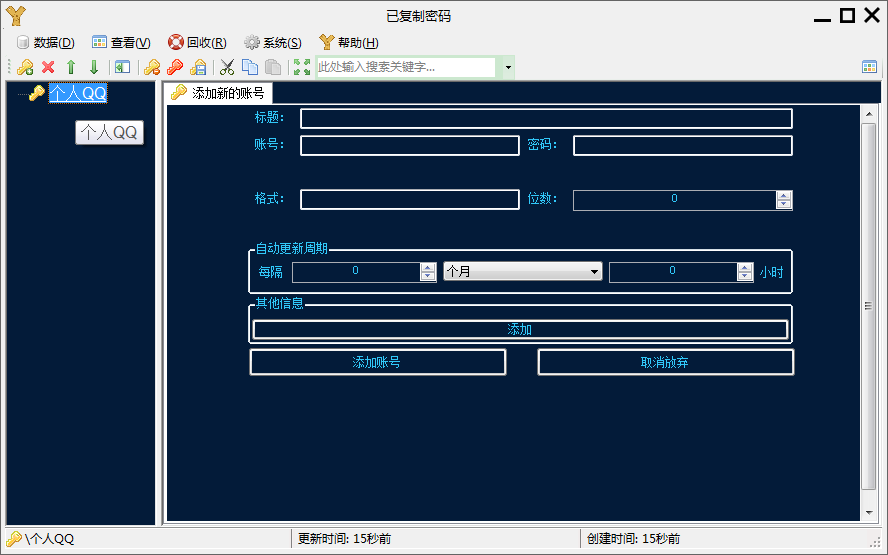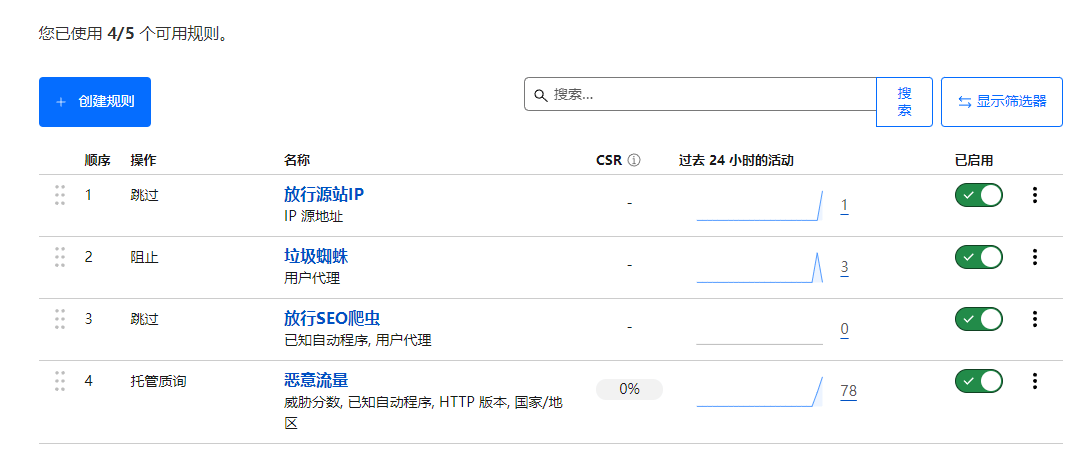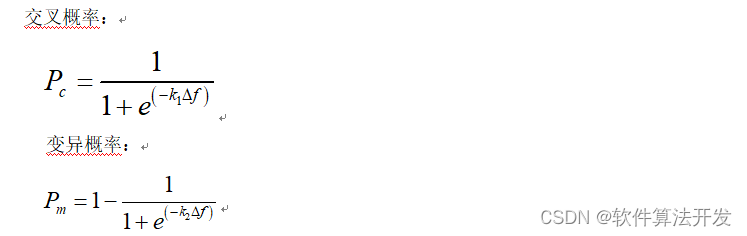在 Unity 中修改模型透明度主要有两种方法:通过材质和通过着色器。以下是两种方法的步骤和解释:
方法 1:通过材质
- 在 Unity 编辑器中,选择你想要修改透明度的模型。
- 在 Inspector 窗口中,找到模型的 Renderer 组件,并点击它以展开。
- 在 Renderer 组件中,找到 Materials 属性,并点击右侧的小箭头按钮以展开材质列表。
- 点击你想要修改透明度的材质,这将在 Inspector 窗口中显示该材质的属性。
- 在材质的属性中,找到
Color属性,它是一个颜色选择器,点击它可以更改模型的颜色。 - 在颜色选择器中,你可以调整 Alpha(透明度)值来改变模型的透明度。
方法 2:通过着色器
如果你需要更高级的透明度控制,例如基于距离或其他因素动态改变透明度,你可以编写一个自定义的着色器。
- 在 Unity 编辑器中,创建一个新的着色器文件(例如
TransparencyShader.shader)。 - 使用一个支持透明度的着色器模板,例如 Unity 的 Standard Surface Shader 或 Unlit Shader。
- 在着色器文件中,找到合适的位置来添加透明度控制的逻辑。例如,可以在
Surface函数或者fixed4片段着色器中添加 alpha 值的计算。 - 编写完成后,将着色器应用到模型上,方法是将着色器拖拽到模型的 Renderer 组件中的 Materials 列表中。
- 如果需要,可以在材质编辑器中调整着色器的参数,以达到期望的透明效果。
示例:Unity 的 Standard Surface Shader 透明度控制
如果你使用的是 Standard Surface Shader,你可以通过调整 SurfaceOutputStandard 结构中的 Alpha 值来控制透明度。
// Standard Surface Shader 透明度控制示例
half _Alpha;void surf(Input IN, inout SurfaceOutputStandard o) {// 计算透明度值o.Alpha = _Alpha;// 其他表面属性...
}在这个示例中,_Alpha 是一个公开的属性,你可以通过材质编辑器或其他脚本来控制它的值。
请注意,编写自定义着色器可能需要更深入的 Unity 着色器编程知识,而且对于简单的透明度调整,使用材质的 Color 属性通常更简单直接。